打印机如何用?小编教您win8中打印机打印机以及扫描的操作办法
时间:2023-05-24
来源:雨林木风系统
作者:佚名
打印机如何用?小编教您win8中打印机打印机以及扫描的操作办法?
打印机如何用?当大家在电脑上安装了打印机以后该怎么进行打印机(一体机的话还可以扫描)呢?如果大家刚使用打印机的话该怎么进行操作才能正常使用呢?在本文中win2007小编将给我们详解下win8系统中打印机的打印机办法以及扫描文件的办法!
打印机如何用?打印办法:
1、首先把连接线插好,插到电脑上,按自己打印机的品牌型号去官网站点下载驱动并进行安装,安装完成后大家就可以在系统中看到打印机了(开始菜单-- 设备和打印机中查看);
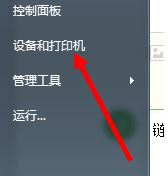
2、接着点击文档,然后打开上面的打印按钮。如下图,小编使用的是wPs,大家可以看倒打印按钮就是在主界面;
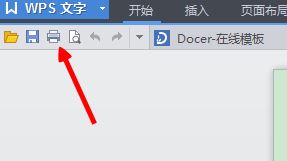
3、在跳出来的打印选项中,大家可以选中打印分数和页数,如果没故障,大家打开确定就可进行打印机了。

打印机如何用?扫描办法:
1、如果你购买的是打印机扫描一体机,那么大家可以打开电脑左下角的开始菜单,打开设备和打印机,如图:
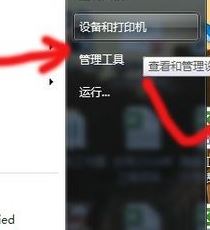
2、双击点击我的默认的且已经准备就绪了的打印机,打开右边的扫描文档或图标;
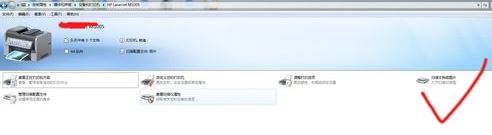
3、将需要扫描的图标或文件放入扫描仪中,打开开始扫描便可开始扫描;
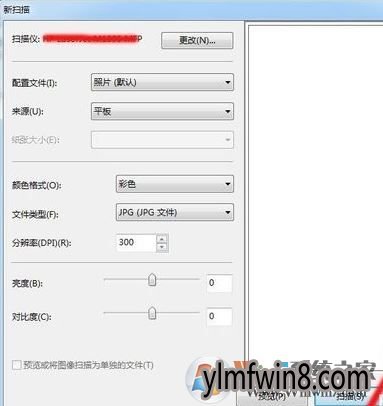
4、扫描完成后会跳出一个对话框,要求写入一个文件名称,按自己的 需求来设置文件名便可,然后打开导出便可得到扫描的文件。
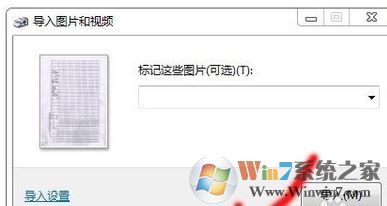
以上便是win2007小编给我们分享的关于win8系统中打印机以及扫描仪的详细使用办法!
相关文章
更多+-
11/23
-
05/06
-
12/10
-
02/22
-
01/27
手游排行榜
- 最新排行
- 最热排行
- 评分最高
-
动作冒险 大小:322.65 MB
-
角色扮演 大小:182.03 MB
-
动作冒险 大小:327.57 MB
-
角色扮演 大小:77.48 MB
-
卡牌策略 大小:260.8 MB
-
模拟经营 大小:60.31 MB
-
模拟经营 大小:1.08 GB
-
角色扮演 大小:173 MB




































